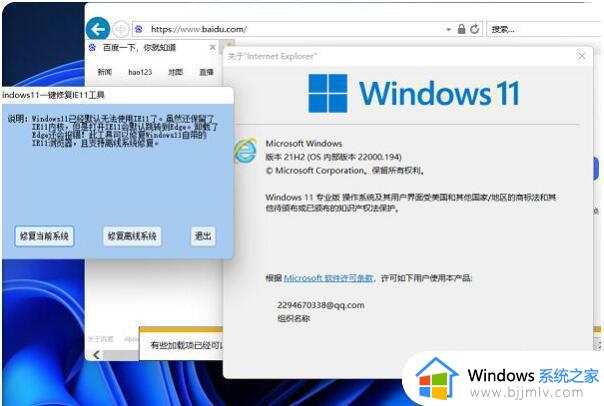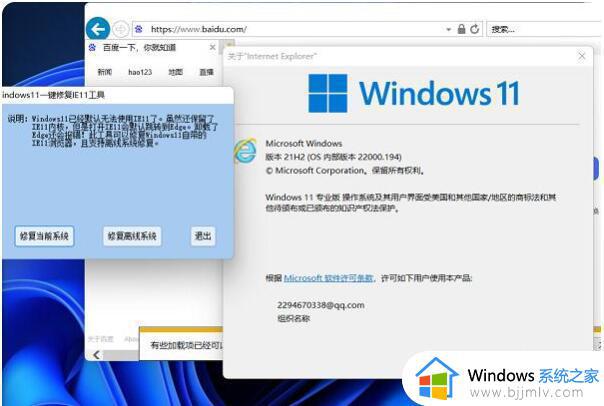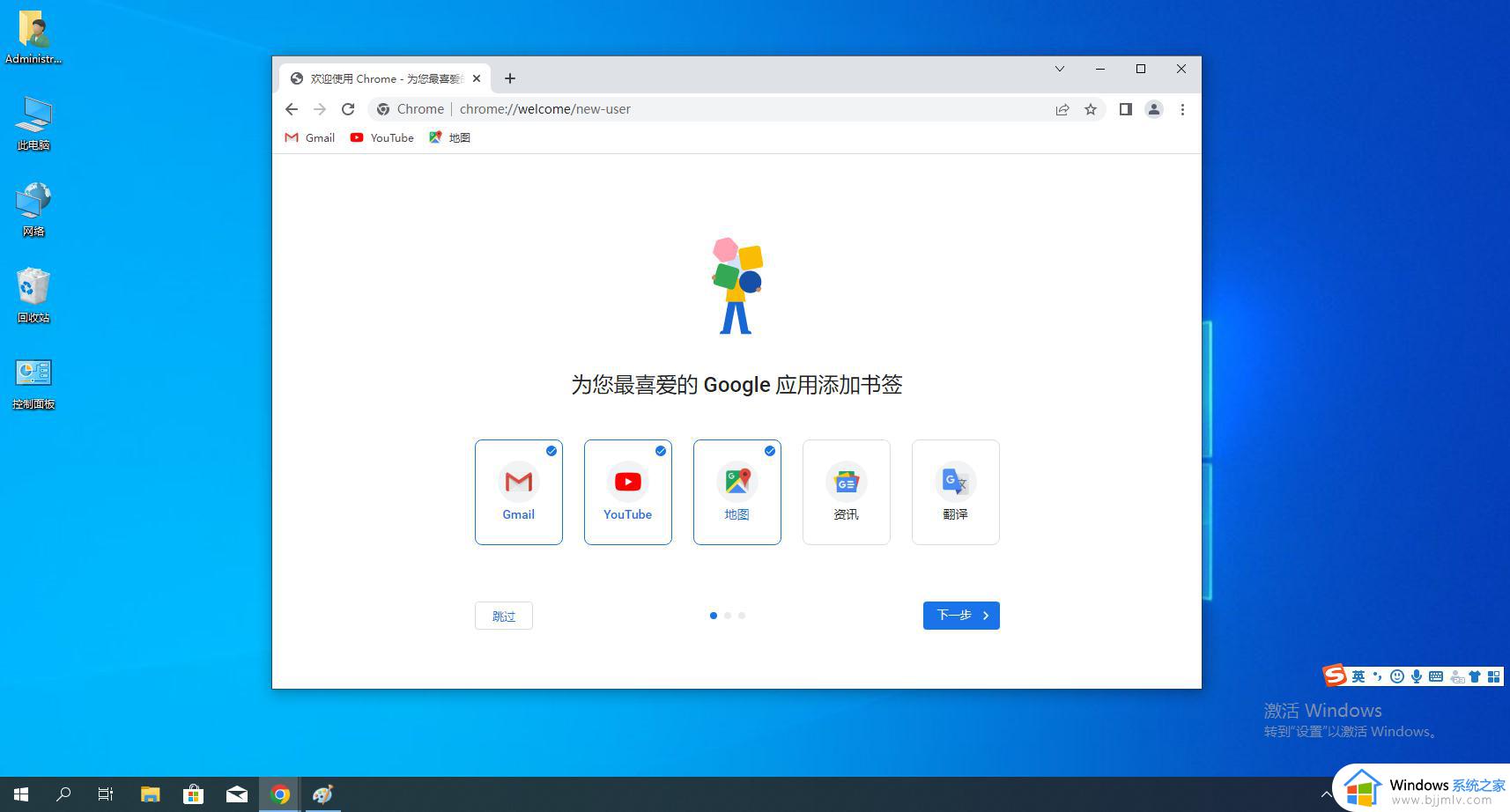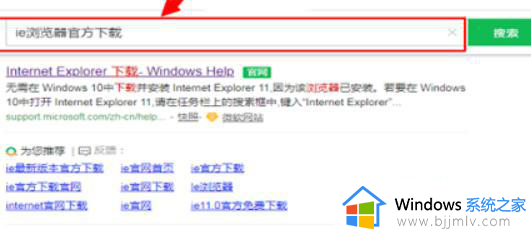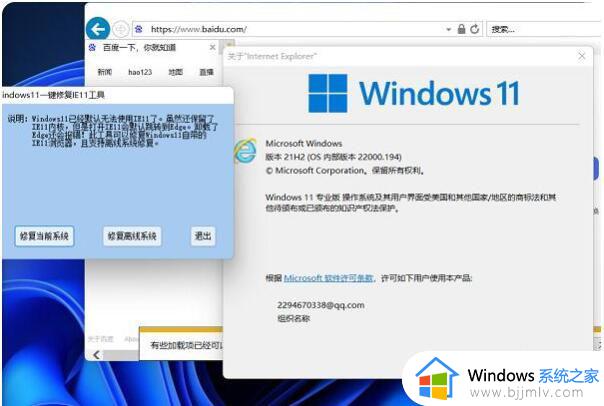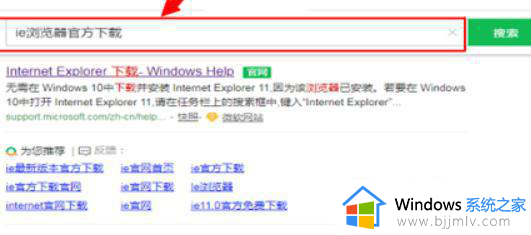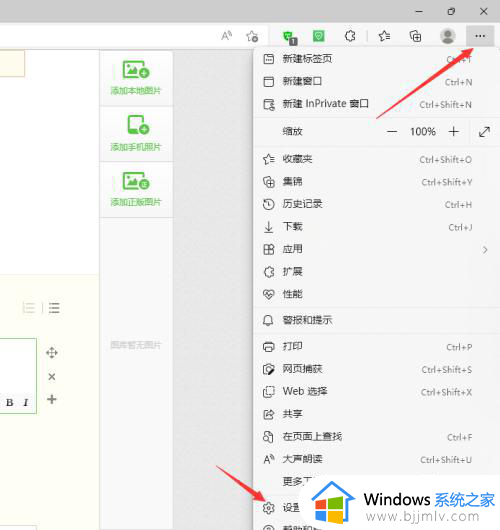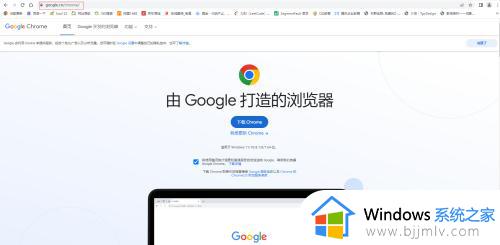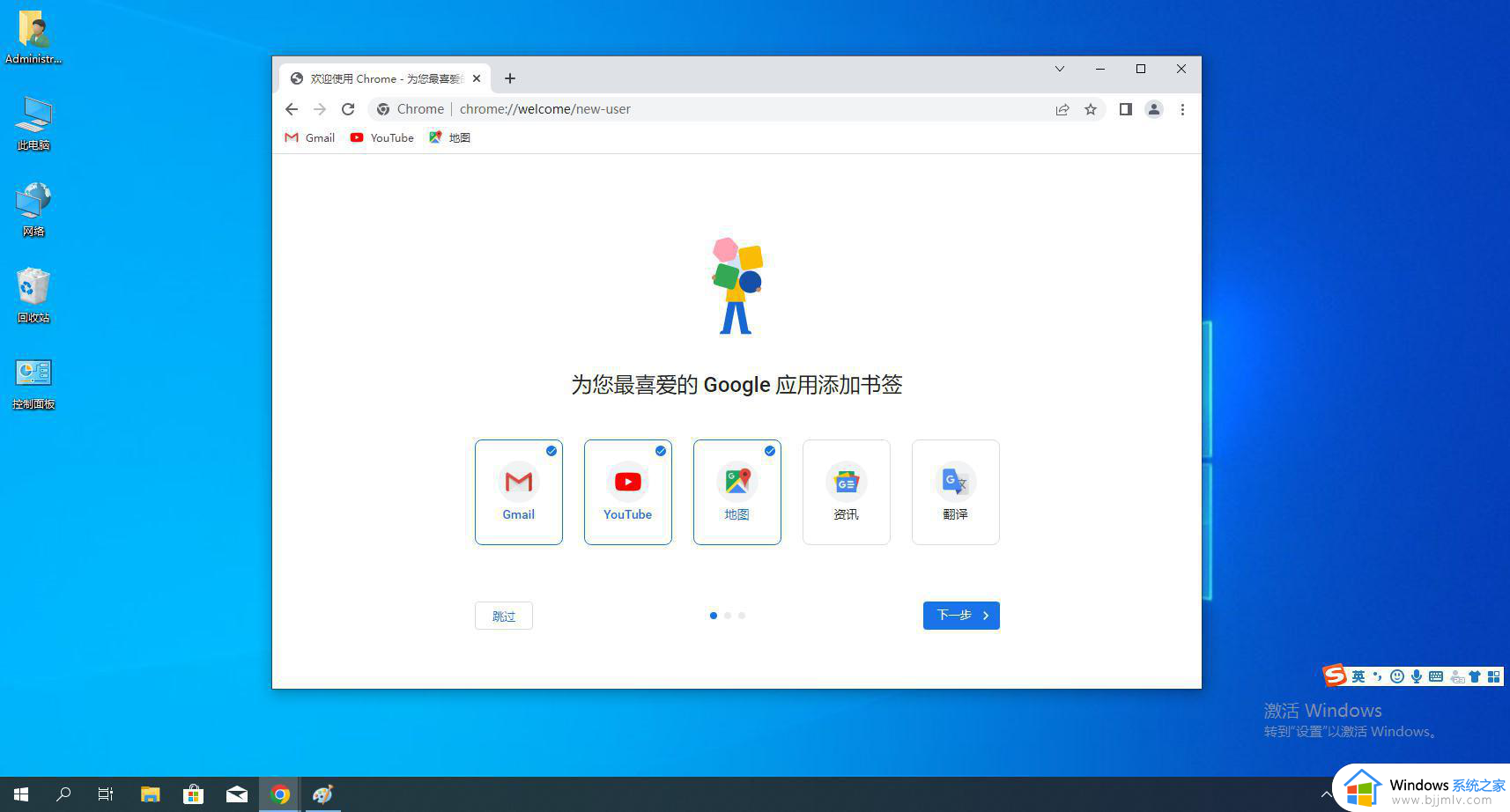win11怎么装ie11 win11装ie11浏览器方法
作为一款经典的浏览器,ie11在许多小伙伴的心中仍有不可替代的地位。虽然win11操作系统已经不再预装ie11,但在某些情况下,我们仍需要在win11操作系统中安装ie11浏览器,那么win11怎么装ie11呢?今天小编就给大家介绍一下win11装ie11浏览器方法,快来一起看看吧。
具体方法:
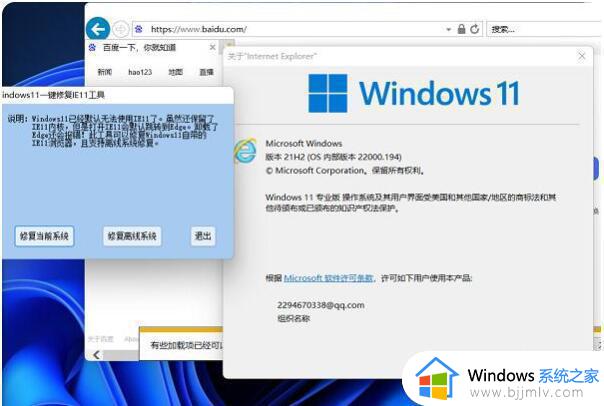
1、在任务栏中点击【搜索】,输入“IE浏览器”搜索找到本地应用IE浏览器可打开使用。
2、也可以通过【开始】菜单,找到【Windows附件】下方的【Internet Explorer】可打开使用。
3、如果以上方法都无法打开,可能是因为为开启该功能。使用快捷键【Win+X】打开任务栏菜单。
4、点击【程序和功能】进入设置。
5、在左上角找到【启用或关闭 windows 功能】。
6、最后找到【Internet Explorer】勾选打开,可通过上方的方法打开IE浏览器。
以上全部内容就是小编带给大家的win11装ie11浏览器方法详细内容分享啦,小伙伴们如果你们也不知道的话,可以跟着小编一起来看看吧,希望可以对你有帮助。